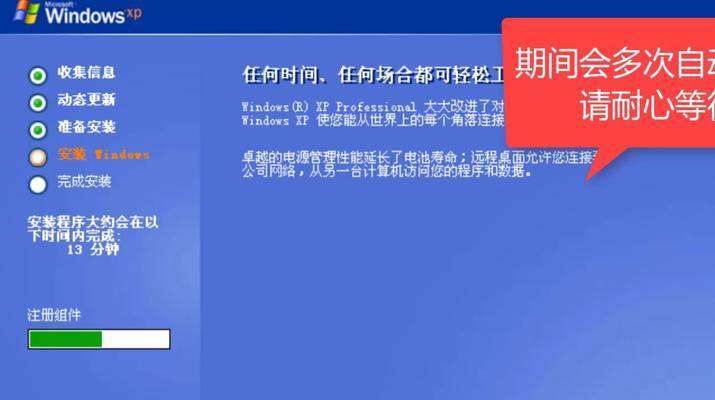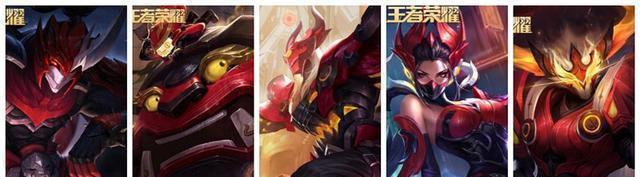笔记本配置如何查看显卡信息(轻松了解你的笔记本显卡性能)
在选择购买或使用笔记本电脑时,了解笔记本的显卡配置是非常重要的。显卡不仅决定了电脑的图形处理能力,也直接影响到游戏、视频编辑和图形设计等方面的表现。本文将介绍如何轻松查看笔记本的显卡配置,帮助读者更好地了解自己的电脑。

一、操作系统识别显卡的方法
在Windows操作系统中,可以通过设备管理器查看到笔记本电脑的显卡信息。打开设备管理器,在“显示适配器”下可以看到已安装的显卡型号。通过点击展开,可以查看详细的显卡信息,包括驱动版本和供应商等。
二、使用显卡检测软件
除了操作系统自带的设备管理器外,还有很多第三方的显卡检测软件可以帮助我们查看笔记本的显卡配置。GPU-Z是一款常用的显卡信息工具,它可以显示显卡的型号、核心频率、显存大小等详细参数。

三、查看BIOS信息
BIOS是笔记本电脑的基本输入输出系统,也可以通过查看BIOS信息来了解显卡配置。在开机过程中,按下指定的快捷键(通常是Del键或F2键)进入BIOS设置界面,然后在相关菜单中可以找到显示设备相关的信息。
四、参考产品手册或官方网站
有些笔记本品牌在产品手册中会详细列出配置信息,包括显卡型号和其他硬件参数。许多厂商也会在官方网站上提品的详细规格,用户可以通过查找自己笔记本型号的页面来获取显卡信息。
五、使用命令行工具
在Windows系统中,可以通过命令行工具来查看显卡信息。打开命令提示符窗口,输入“dxdiag”命令,然后在显示的窗口中切换到“显示”标签,可以看到当前笔记本的显卡型号和驱动版本等信息。

六、通过硬件检测工具查看
一些硬件检测工具,如AIDA64、HWiNFO等,也可以用来查看笔记本的显卡配置。这些工具可以提供更为详细的硬件信息,包括显卡的温度、功耗等。
七、查看购买记录或发票
如果你是通过购买渠道购买的笔记本电脑,可以查看购买记录或发票来获取显卡信息。购买记录通常会有详细的产品配置信息,包括显卡型号和规格等。
八、咨询售后服务
如果你仍然无法确定自己笔记本的显卡配置,可以直接咨询售后服务。提供电脑品牌和型号,售后人员通常可以准确告诉你笔记本的显卡信息。
九、使用系统监测软件
除了显卡检测软件外,一些系统监测软件也可以提供显卡信息。MSIAfterburner是一款常用的显卡超频工具,它同时也可以显示当前显卡的详细信息。
十、寻求专业人士帮助
如果以上方法都无法获取准确的显卡信息,可以寻求专业人士的帮助。在电脑维修店或电脑论坛中,有经验丰富的技术人员可以帮助你查看显卡配置。
十一、注意显卡的驱动更新
了解显卡配置不仅有助于了解笔记本的性能,还可以及时更新显卡驱动。显卡驱动的更新可以提升显卡的性能和稳定性,同时修复一些已知的问题。
十二、记住显卡的型号和规格
了解自己笔记本的显卡型号和规格也有助于后期的维护和升级。在购买外接显示器、选择适配器等时,准确了解显卡信息可以避免兼容性问题。
十三、注意显卡的散热和保养
显卡作为笔记本的重要组成部分,需要注意散热和保养。定期清洁笔记本散热孔,保持显卡的良好散热可以延长其使用寿命。
十四、了解显卡的性能和兼容性
通过了解显卡的性能和兼容性,可以更好地选择适合自己需求的笔记本电脑。不同型号和规格的显卡在性能上有所区别,根据自己的需求进行选择是很重要的。
十五、
通过以上方法,我们可以轻松地了解自己笔记本电脑的显卡配置。了解显卡的性能和配置不仅有助于选择合适的笔记本,还可以提升游戏和图形处理等方面的体验。掌握这些方法,让我们更好地了解和使用笔记本电脑的显卡。
版权声明:本文内容由互联网用户自发贡献,该文观点仅代表作者本人。本站仅提供信息存储空间服务,不拥有所有权,不承担相关法律责任。如发现本站有涉嫌抄袭侵权/违法违规的内容, 请发送邮件至 3561739510@qq.com 举报,一经查实,本站将立刻删除。
关键词:笔记本
- 选购家用最实用拖把品牌,为家庭清洁省心省力(家用拖把品牌选择秘籍)
- 猎人前期必抓宠物,为你的狩猎之路加冕(解锁猎人职业的关键——宠物选择和训练)
- 《手游暗黑破坏神不朽职业推荐》(打造最强职业)
- 口碑最好的电视机推荐(选购指南及综合评测)
- 揭秘《暗黑之镰手游》的攻略技巧(掌握关键技巧)
- 探索iPad型号和尺寸对照表(了解不同iPad型号和尺寸)
- 万毒门(梦幻诛仙手游万毒门职业全面介绍)
- 免费剪辑视频制作软件推荐(精选最优免费剪辑视频制作软件)
- 简单有效的PDF文件压缩方法(提升效率)
- 如何设置路由器WiFi密码(手把手教你轻松设置密码保护无线网络)
- 免费的音乐软件推荐(发掘无限音乐乐趣)
- 选择最适合你的PDF阅读器(一站式推荐)
- 如何通过BIOS设置U盘启动(利用BIOS进入设置界面)
- 手机无线网密码修改教程(简单操作教你轻松修改手机无线网密码)
- 解析英雄联盟影流之主技能的奥秘(探究影流之主技能的发展历程与应用场景)
- 探究Windows10资源管理器打不开的原因及解决方法(深入解析Windows10资源管理器无法打开的故障及有效解决方案)
- IE浏览器缓存数据清除方法解析(了解IE浏览器的缓存数据清除方式及其作用)
- 如何恢复回收站中被删除的文件(有效方法帮助您找回误删除的重要文件)
- 台湾(探究台湾地理)
- 选择最适合的视频格式转换工具,轻松解决格式兼容问题(解决视频格式兼容问题的便捷工具推荐)
妙招大全最热文章
- 绕过苹果手机ID锁的激活工具推荐(寻找解决方案,解除苹果手机ID锁限制)
- 电脑开机屏幕不亮的解决方法(解决电脑开机后屏幕无显示的问题)
- 如何彻底清理安卓手机内存(简单操作)
- 联想笔记本自带一键重装系统的使用方法(简单、快速、方便)
- 2024年最新台式电脑处理器性能排行榜(全面解析最新一代台式电脑处理器)
- 电脑屏幕字迹不清晰处理方法(提高电脑屏幕字迹清晰度的技巧与建议)
- 如何在电脑上安装米家看监控?(详细教程,帮助你实现远程监控)
- 发挥最大性能的教程(教你一步步提升N卡性能的关键技巧)
- 恢复Windows7旗舰版出厂设置的方法(一步步教你如何恢复Windows7旗舰版为出厂设置)
- Win7取消定时关机指令的方法(轻松取消Win7定时关机)
- 最新文章
-
- 老款笔记本如何连接无线网络wifi?
- 华硕笔记本进入和退出BIOS的方法及注意事项(一键退出BIOS)
- 烈焰降临(剑指敌人灭亡)
- 笔记本无法连接家庭WiFi网络的解决方法(解决笔记本找不到WiFi网络的实用技巧)
- 解决多余的空白页无法删除的方法(轻松摆脱困扰)
- 探索亚麻籽油的植物源头(揭秘亚麻籽油背后的植物之谜)
- 如何培养旺盛的大叶子绿萝(打造繁茂叶片的关键是什么)
- 梦幻西游手游方寸加点与宝石搭配攻略(全方位解析方寸加点与宝石搭配技巧)
- Win11文件后缀名格式设置教程(简单设置让文件后缀名在Win11中显示清晰明确)
- 探寻性价比最高的75寸电视神器(以画质、功能和价格为基准)
- WPS打不开文件的原因及解决方法(探究WPS打不开文件的可能原因与解决方案)
- 手机桌面软件不见问题的解决方法(如何恢复手机桌面软件并重新调整主题)
- C语言基础知识入门(从零开始学习C语言编程)
- 如何设置笔记本电脑开机密码(简单实用的密码设置方法)
- 推荐十款好用的绘图app,让你的创意绽放光彩(为你呈现绘图新世界)
- 热门文章
-
- 免费的音乐软件推荐(发掘无限音乐乐趣)
- LOL排位赛段位顺序解析(从青铜到王者)
- 华硕BIOS设置图解教程(详解华硕BIOS设置步骤和注意事项)
- 冬虫夏草的真假区分方法(揭秘冬虫夏草真伪)
- 如何设置电脑摄像头的权限开启(保护个人隐私)
- 如何调整手机桌面图标的大小(简单操作让你的手机桌面更舒适)
- 鱼刺卡喉咙急救方法——解救窒息的关键(有效应对鱼刺卡喉咙的救援技巧)
- 数据筛选操作指南(优化数据分析流程的关键步骤与技巧)
- 插不进去!苹果充电线怎么办(解决苹果充电线插不进去的问题)
- 如何清理以PS暂存盘中的存储空间(简单有效的方法让你的电脑存储更充裕)
- 电脑游戏闪退原因分析及解决方法(电脑游戏闪退的关键原因和解决方案)
- 全面解析Furmark的使用教程(掌握Furmark测试工具的关键技巧与注意事项)
- 电脑应用程序错误修复办法(解决常见的电脑应用程序错误问题)
- 4000元左右的笔记本电脑推荐(性价比高、配置强大)
- 如何挑选手机膜((15个实用的方法教你选购适合手机的膜)
- 热门tag
- 标签列表
- 友情链接